PPT插入的视频/动画怎么设置循环播放
PPT插入视频、图片等的功能大家肯定都用过,但是具体设计到如何进行播放和循环播放等命令,可能无从下手今天给大家介绍一下。
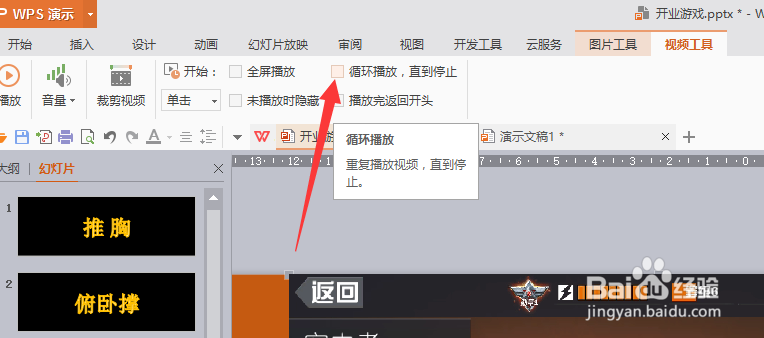
工具/原料
视频工具
方法/步骤
视频或者动画的插入,在插入命令下发右侧的菜单,如图所示,然后选择电脑上的文件进行插入到幻灯片页面。
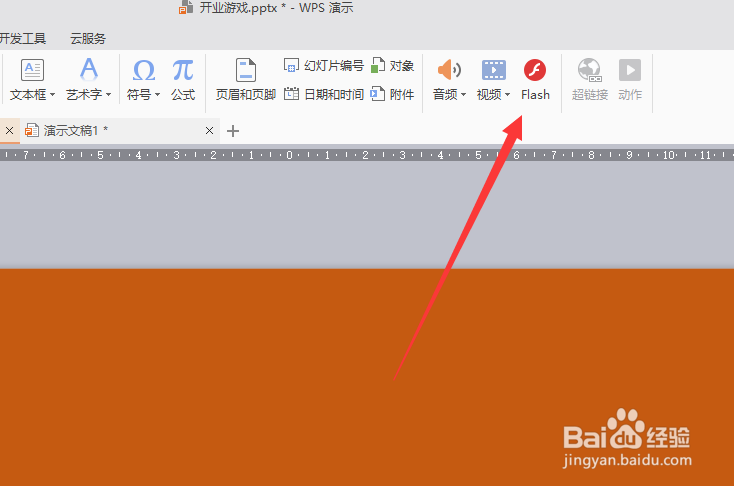
然后选中文件,就会出现一个视频工具,如图所示。设置视频播放形式为循环播放。
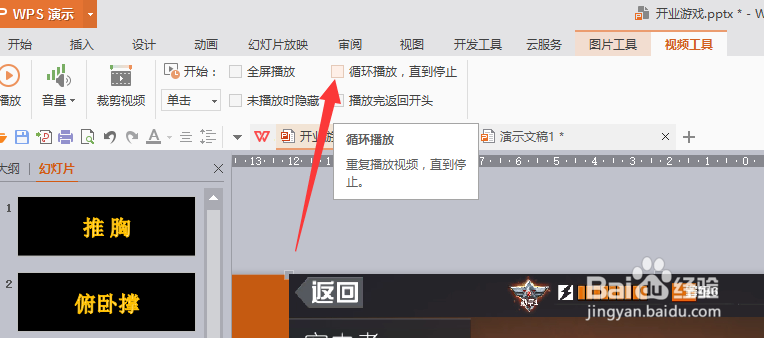
设置视频播放的触发命令
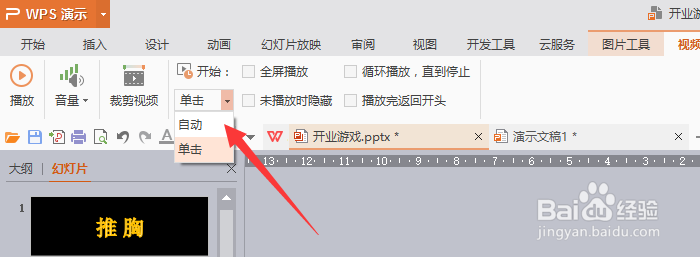
然后使用快捷键f5进行预览,或者只播放设置了视频的这一页也是可以的。
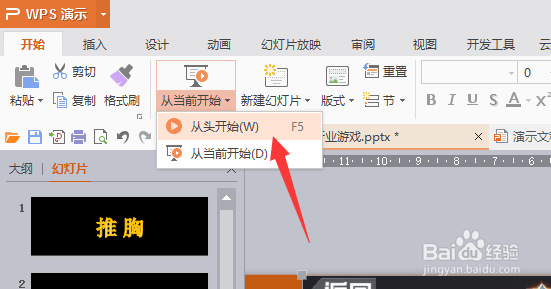
如图所示,设置完成播放视频的内容。

注意事项
关注小编,查看更多实用经验
声明:本网站引用、摘录或转载内容仅供网站访问者交流或参考,不代表本站立场,如存在版权或非法内容,请联系站长删除,联系邮箱:site.kefu@qq.com。
阅读量:109
阅读量:132
阅读量:25
阅读量:80
阅读量:62